Il est assez facile d'activer le mode de débogage USB sur Android si l'écran d'Android fonctionne correctement afin que vous puissiez facilement connecter votre téléphone Android à un ordinateur et accéder à vos données Android. Cependant, que se passe-t-il si l'écran de votre téléphone Android est cassé et que l'écran tactile ne fonctionne pas normalement, comment activer le débogage USB sur un Android cassé sans toucher l'écran ? Ne vous inquiétez pas, lisez la suite pour connaître quelques solutions pour ouvrir le débogage USB sur votre téléphone Android.
Partie 1. Quand activer le débogage USB sur Android sans toucher l'écran
Partie 2. Effectuer le débogage USB sur un Android cassé sans toucher l'écran
L'écran tactile sur Android est multifonctionnel et contrôle de nombreuses fonctionnalités sur le téléphone Android, mais il est fragile et s'endommage et se casse facilement. Dans de nombreux cas, vous devez activer le débogage USB sur Android sans toucher l'écran si vous souhaitez accéder à vos données Android sur un ordinateur, par exemple :
· L'écran du téléphone Android se casse ou se fissure après être tombé au sol, et l'écran tactile ne fonctionne plus.
· Le téléphone Android devient maçonné car il ne parvient pas à restaurer les paramètres d'usine.
· L'écran Android devient noir/bleu/blanc/rouge et vous ne pouvez pas l'exécuter normalement.
· Le mode de débogage USB disparaît dans les paramètres après la mise à jour du logiciel.
· Le mot de passe pour déverrouiller l'écran Android est oublié et vous ne pouvez pas accéder au mode de débogage USB sur le téléphone Android.
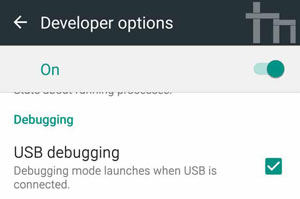
Vous aimerez peut-être : Comment récupérer des données Samsung sans débogage USB
Pour activer le débogage USB sur Android avec un écran cassé ou fissuré, le moyen le plus efficace est d'acheter un adaptateur OTG et une souris USB, qui vous permettent de faire fonctionner votre téléphone avec la souris. Mais assurez-vous que votre téléphone Android est compatible avec l'adaptateur OTG.

Étape 1 . Connectez votre téléphone Android à la souris USB avec l'adaptateur OTG.
Étape 2 . Entrez le mot de passe pour déverrouiller votre téléphone Android à l'aide de la souris.
Étape 3 . Pour activer le mode débogage USB sur Android, veuillez aller dans « Paramètres » > « Options du développeur » > « Débogage USB ».
(Si vous ne voyez pas le débogage USB, veuillez aller dans « Paramètres » > « À propos de l'appareil » > appuyez 7 fois sur « Numéro de build » > « Options du développeur » > « Débogage USB ». )
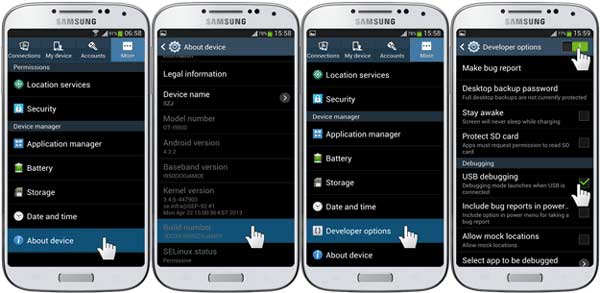
Étape 4 . Connectez votre téléphone Android à l'ordinateur avec un câble USB et l'ordinateur détectera automatiquement votre appareil maintenant.
Étape 5 . Sur l'ordinateur, vous pouvez maintenant sélectionner les fichiers d'Android à transférer facilement vers l'ordinateur.
Articles connexes :
Comment restaurer les données d'un téléphone Android brické ?
Comment récupérer des fichiers supprimés d'un téléphone/tablette Android ? 3 façons merveilleuses
Copyright © samsung-messages-backup.com Tous droits réservés.